管理コンソールのインストール時に設定した、接続する(統合)管理サーバのIPアドレスを変更する方法を説明します。
ここで説明する方法は、管理コンソールがインストールされている場合に、管理コンソールの接続先となるサーバのIPアドレスに変更があったときの手順です。
手順を開始する前に、“7.9.4 管理サーバ/統合管理サーバのIPアドレス/コンピュータ名の変更に伴ってシステム環境を変更する”によって管理サーバ・統合管理サーバ環境の変更が完了している必要があります。
手順は、以下のとおりです。
PCに、ローカルコンピュータのAdministratorsグループに所属するユーザーまたは、ドメインのDomain Adminsグループに所属するユーザーでログオンします。
セットアップディスクをドライブにセットします。インストーラが起動しない場合は、セットアップディスクをセットしたドライブの「swsetup.exe」を起動します。
[管理コンソールインストール]を選択します。
→以下の画面が表示されます。
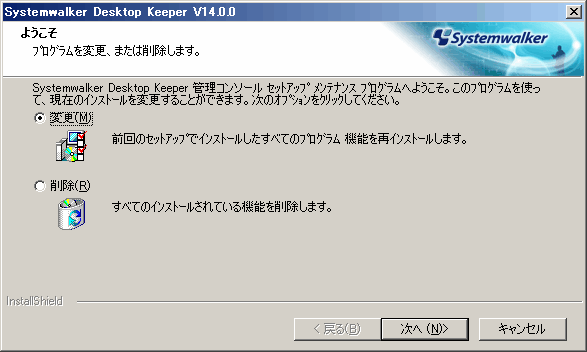
[変更]を選択して、[次へ]ボタンをクリックします。
→以下の画面が表示されます。
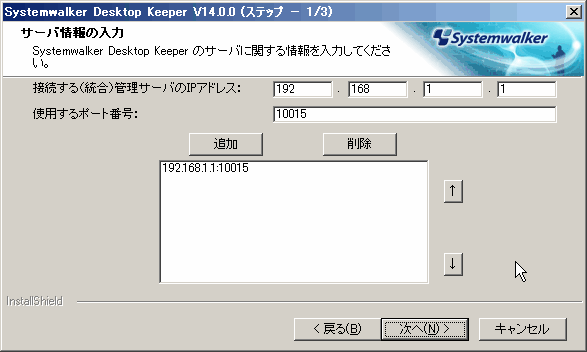
IPアドレスを変更します。
【新しいIPアドレスを追加する場合】
[接続する(統合)管理サーバのIPアドレス]を設定します。
[使用するポート番号]を設定します。
[追加]ボタンをクリックします。
【設定されているIPアドレスを削除する場合】
削除する「接続する(統合)管理サーバのIPアドレス:使用するポート番号」を選択します。
[削除]ボタンをクリックします。
【設定されているIPアドレスを変更する場合】
変更する「接続する(統合)管理サーバのIPアドレス:使用するポート番号」を選択します。
[削除]ボタンをクリックします。
[接続する(統合)管理サーバのIPアドレス]を設定します。
[使用するポート番号]を設定します。
[追加]ボタンをクリックします。
[次へ]ボタンをクリックします。
[インストール]ボタンをクリックします。
[完了]ボタンをクリックします。
以下の条件の場合、インストール終了後にPCの再起動を要求されたときは、再起動を行ってください。
管理コンソールを起動した状態で上書きインストールした場合